Cómo configurar un control remoto Kodi de Windows 10 [Guía completa]
Última actualización: 31 de marzo de 2020
- Windows 10 tiene muchas novedades, sin embargo, en el departamento de Media Center, el sistema operativo se quedó un poco corto y este ha sido un tema debatido durante bastante tiempo.
- Afortunadamente, hay muchas aplicaciones para elegir para reproducir videos, música, películas o presentaciones de diapositivas. Kodi es uno de ellos y puede aprender cómo configurarlo, incluido un control remoto Kodi en su dispositivo Andriod en el artículo a continuación.
- Una forma rápida de obtener Kodi es directamente desde Microsoft Store. Si bien esto es generalmente una gran ventaja, también puede fallar de vez en cuando. Asegúrese de solucionar cualquier problema que pueda surgir explorando nuestra sección de Microsoft Store.
- Hablando de problemas, si desea ampliar sus horizontes, así como su experiencia en PC, no dude en echar un vistazo a nuestra página de errores de Windows 10 también.
Para solucionar varios problemas de la PC, recomendamos DriverFix: este software mantendrá sus controladores en funcionamiento, lo que lo mantendrá a salvo de errores comunes de la computadora y fallas de hardware. Verifique todos sus controladores ahora en 3 sencillos pasos:
- Descargue DriverFix (archivo de descarga verificado).
- Haga clic en Iniciar escaneo para encontrar todos los controladores problemáticos.
- Haga clic en Actualizar controladores para obtener nuevas versiones y evitar fallas en el sistema.
- DriverFix ha sido descargado por 501,404 lectores este mes.
El Media Center se quedó en el camino en Windows 10. Esa fue quizás una de las cosas más discutibles que Microsoft eliminó del sistema operativo.
Sin embargo, hay algunos reemplazos de Media Center compatibles con Windows 10. Uno es Kodi Jarvis, que es un paquete de software multiplataforma con el que puede reproducir videos, películas, música y presentaciones de diapositivas de fotos.
¿Cómo puedo configurar un control remoto Kodi en Windows 10?
Puede configurar un control remoto Kodi de Windows 10 con una tableta o teléfono Android.
Si aún no tiene Kodi, puede guardar su instalador en Windows desde esta página del sitio web.
Haga clic en Instalador junto a Windows para guardar su asistente de configuración. Luego, ejecute el asistente de configuración de Kodi para abrir el software como se muestra en la instantánea a continuación.
Configuración de un control remoto de Android para Kodi
Ahora puede configurar un nuevo control remoto Kodi para navegar por el software con algo comparable a un controlador de TV. Sin embargo, deberá tener una tableta o teléfono Android actualizado para agregar la aplicación Kore.
Primero, agregue la aplicación XBMC Foundation Kore a su dispositivo Android desde esta página. Luego abra Kodi y configure el software de la siguiente manera.
- Haga clic en Sistema en la página de inicio de Kodi, Servicios y luego en Control remoto para abrir las opciones que se muestran directamente a continuación.
- Seleccione Permitir control remoto por programas en otros sistemas y Permitir control remoto por programas en este sistema si aún no está seleccionado de forma predeterminada.
- A continuación, seleccione Servidor web en el menú de la izquierda como se muestra a continuación.
- Allí también debe seleccionar la opción Permitir control remoto a través de HTTP.
Configuración de la aplicación Kore
Ahora abra la aplicación Kore Remote en su dispositivo Android. Kore podría detectar automáticamente la instalación de Windows 10 Kodi.
Sin embargo, si Kore no lo detecta, deberá ingresar el nombre del centro de medios, el puerto, el nombre de usuario y los detalles de la dirección IP en la página de configuración Manuel de la aplicación.
- Puede encontrar los detalles requeridos en Kodi haciendo clic en Sistema > Servicios > Servidor web.
- Las opciones del servidor web incluyen su número de puerto y los detalles de su nombre de usuario. Ingrese esos detalles en los campos obligatorios en la página de configuración Manuel de Kore.
- También puede ingresar Kodi como el nombre del centro de medios en la página de configuración Manuel de Kore.
- Para encontrar su dirección IP, haga clic en Información del sistema bajo el sistema en la página principal de Kodi. Luego haga clic en Red para abrir los detalles a continuación.
- Su dirección IP está incluida allí. Así que ingrese esa dirección IP en el campo Dirección en la página de configuración Manuel de Kore.
- Solo complete una contraseña si ha configurado una para Kodi. Si no es así, puede dejar ese espacio en blanco.
- Ahora presione el botón Probar en la página de configuración Manuel de Kore. Un todo hecho página debe abrir para informarle de que el centro de medios está configurado.
Si Kore todavía no funciona
Si Kore aún no funciona después de haber seguido exactamente las pautas anteriores, es posible que se deba a la configuración de su firewall. El cortafuegos puede bloquear Kodi. Por lo tanto, configure la configuración del firewall en Windows 10 de la siguiente manera.
- Ingrese el firewall en el cuadro de búsqueda de Cortana y seleccione Permitir una aplicación a través del Firewall de Windows para abrir la ventana en la instantánea a continuación.
- Presione el botón Cambiar configuración en esa ventana.
- Luego, desplácese hasta la aplicación Kodi. Seleccione todas las casillas de verificación de Kodi como se indicó anteriormente y luego presione el botón Aceptar.
- Ingrese los detalles requeridos en la página de configuración Manuel de Kore nuevamente para configurar el control remoto.
Ahora puede navegar por Kodi con el control remoto de Android que se muestra directamente arriba. Haga clic en las teclas de flecha y el botón central del control remoto para navegar por los menús y opciones de Kodi.
Kore es el control remoto oficial de Kodi, pero también puede configurar un control remoto de Android para el software con la aplicación Yaste. Ambas aplicaciones son excelentes controles remotos para el centro multimedia.
Pruebe los pasos anteriores y háganos saber lo que piensa en la sección de comentarios a continuación.
Nota del editor: esta publicación se publicó originalmente en mayo de 2019 y desde entonces ha sido renovada y actualizada en marzo de 2020 para brindar frescura, precisión y exhaustividad.
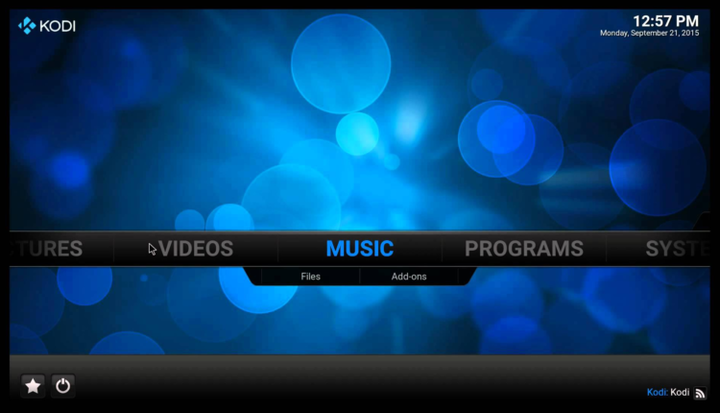
![Cómo configurar un control remoto Kodi de Windows 10 [Guía completa]](https://howto.mediadoma.com/wp-content/uploads/2021/03/post-33835-604dd147b9fd1.jpg)
![Cómo configurar un control remoto Kodi de Windows 10 [Guía completa]](https://howto.mediadoma.com/wp-content/uploads/2021/03/post-33835-604dd1492655b.jpg)
![Cómo configurar un control remoto Kodi de Windows 10 [Guía completa]](https://howto.mediadoma.com/wp-content/uploads/2021/03/post-33835-604dd14a85f2c.jpg)
![Cómo configurar un control remoto Kodi de Windows 10 [Guía completa]](https://howto.mediadoma.com/wp-content/uploads/2021/03/post-33835-604dd14be5901.jpg)
![Cómo configurar un control remoto Kodi de Windows 10 [Guía completa]](https://howto.mediadoma.com/wp-content/uploads/2021/03/post-33835-604dd14d39db7.png)
![Cómo configurar un control remoto Kodi de Windows 10 [Guía completa]](https://howto.mediadoma.com/wp-content/uploads/2021/03/post-33835-604dd14ee5720.jpg)